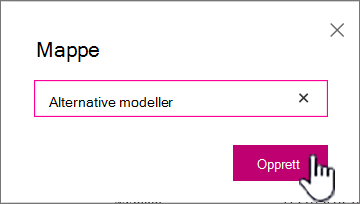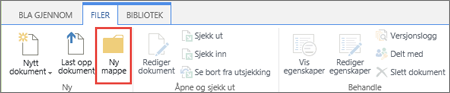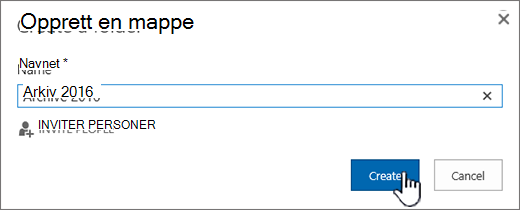Opprette en mappe i en liste
Gjelder for
Opprett en mappe i en liste når du oppretter en visning, er ikke tilstrekkelig til å gruppere og/eller behandle innholdet i lister som er opprettet i Microsoft SharePoint, Lister-appen i Microsoft 365 eller Teams.
Oppretting av en mappe i en liste ligner på oppretting avSharePoint biblioteker. Men i lister kan du ikke opprette en mappe før listeeieren eller en bruker med utformingstillatelser aktiverer muligheten til å opprette en mappe:
Slik aktiverer du muligheten til å opprette en mappe
-
Gå til Listeinnstillinger > Avanserte innstillinger > mapper.
-
Velg Ja under Gjør ny mappe tilgjengelig?
-
Velg OK.
Opprette en mappe i en liste
Som standard bruker du kommandoen Ny mappe til å opprette en mappe i Microsoft 365 lister. Den nye mappen er imidlertid kanskje ikke tilgjengelig med mindre listeeieren eller administratoren har aktivert denne funksjonen.
-
Gå til SharePoint område som inneholder listen der du vil legge til mappen.
Eller velg Mer > Åpne i SharePoint fra Filer-fanen øverst i kanalen.
-
Velg navnet på listen på hurtigstartlinjen, eller velg Innstillinger
Obs!: Ser skjermen annerledes ut enn dette, og du bruker SharePoint ? Administratoren kan ha SharePoint klassisk opplevelse angitt i dokumentbiblioteket. I så fall kan du se Opprette en mappe i en klassisk SharePoint-opplevelsesliste.
-
Velg +Ny-knappen på den øverste verktøylinjen, og velg deretter Mappe fra rullegardinlisten.
Obs!: Hvis kommandoen + Ny mappe ikke vises, kan du aktivere den på nytt med minst eier- eller utformingstillatelser. Velg Innstillinger
-
Skriv inn et mappenavn i feltet i dialogboksen Mappe , og velg deretter Opprett.
-
Obs!: Hvis du vil endre mappenavnet, velger du ellipsen ... og velger deretter Rediger. Endre mappenavnet, og klikk Lagre.
-
(Valgfritt) Du kan invitere andre til å dele mappen. Hvis du vil ha mer informasjon, kan du se Redigere og behandle tillatelser for en SharePoint-liste eller et SharePoint-bibliotek.
Tips!: Vurder å bruke SharePointvisninger i stedet for mapper, fordi de gjør det mulig å filtrere, gruppere og sortere innhold på flere måter. Hvis du har en stor liste, kan en kombinasjon av visninger og mapper fungere best. Hvis du vil opprette visninger, kan du se Opprette, endre eller slette en visning av en liste eller et bibliotek.
Opprette en mappe i en klassisk opplevelsesliste
Følg disse trinnene for å opprette en mappe i SharePoint klassisk opplevelse.
Obs!: Hvis kommandoen Ny mappe ikke er tilgjengelig, kan du aktivere den på nytt hvis du har minst eier- eller utformingstillatelser. Velg Bibliotekinnstillinger på Bibliotek-fanen på båndet, og velg deretter Avanserte innstillinger. Kontroller at Ja-alternativet er valgt for Kommandoen Gjør ny mappe tilgjengelig i Mappe-delen.
-
Gå til SharePoint område som inneholder listen der du vil legge til mappen.
-
Velg navnet på listen på hurtigstartlinjen, eller velg Innstillinger
Obs!: Utformere kan endre utseendet og navigasjonen til et område betydelig. Hvis du ikke finner et alternativ, for eksempel en kommando, knapp eller kobling, kan du kontakte administratoren.
-
Velg Elementer-fanen på båndet, og velg Ny mappe i Ny-gruppen.
Obs!: Hvis kommandoen Ny mappe ikke er tilgjengelig, kan du aktivere den på nytt hvis du har minst eier- eller utformingstillatelser. Velg Listeinnstillinger på Liste-fanen på båndet, og velg deretter Avanserte innstillinger. Kontroller at Ja-alternativet er valgt for Kommandoen Gjør ny mappe tilgjengelig i Mappe-delen.
Obs!: Hvis du vil endre mappenavnet senere, velger du ellipsen ... , velger ellipsen ... i dialogboksen, og velg deretter Gi nytt navn. Endre mappenavnet i Navn-feltet, og velg deretter Lagre.
-
Skriv inn et mappenavn i Navn-feltet i dialogboksen Opprett en ny mappe, og velg deretter Opprett.
Opprette en mappe i enSharePoint Server 2016 eller SharePoint Server 2013 liste
En SharePoint listeeier eller en bruker med utformingstillatelser kan avgjøre om kommandoen Ny mappe vises ved å endre de avanserte innstillingene.
-
Gå til SharePoint område som inneholder listen der du vil legge til mappen.
-
Velg navnet på listen på hurtigstartlinjen, eller velg Innstillinger
Obs!: Utformere kan endre utseendet og navigasjonen til et område betydelig. Hvis du ikke finner et alternativ, for eksempel en kommando, knapp eller kobling, kan du kontakte administratoren.
-
Velg Filer-fanen på båndet, og velg Ny mappe i Ny-gruppen.
Obs!: Hvis kommandoen Ny mappe ikke er tilgjengelig, kan du aktivere den på nytt hvis du har minst eier- eller utformingstillatelser. Velg Listeinnstillinger på Liste-fanen på båndet, og velg deretter Avanserte innstillinger. Kontroller at Ja-alternativet er valgt for Kommandoen Gjør ny mappe tilgjengelig i Mappe-delen.
-
Skriv inn et mappenavn i Navn-feltet i dialogboksen Ny mappe.
I SharePoint Server 2016 kan du eventuelt invitere personer til å dele mappen.
-
Når du er ferdig, velger du Opprett eller Lagre.
Obs!:
-
Hvis du vil endre mappenavnet senere, velger du ellipsen ... , velger ellipsen ... i dialogboksen, og velg deretter Gi nytt navn. Endre mappenavnet i Navn-feltet.
-
Hvis du raskt vil gå til neste nivå opp i mappehierarkiet, velger du Liste-fanen på båndet, og deretter velger du Naviger opp.
Du kan vurdere å bruke SharePointvisninger i stedet for mapper fordi de gjør det mulig å filtrere, gruppere og sortere innhold på flere måter. Hvis du har en stor liste, kan en kombinasjon av visninger og mapper fungere best. Hvis du vil lære hvordan du oppretter visninger, kan du se Opprette, endre eller slette en visning av en liste eller et bibliotek.
Opprette en mappe i en SharePoint 2010 liste
Kommandoen Ny mappe vises som standard ikke i lister. En SharePoint listeeier eller bruker med utformingstillatelser for listen kan avgjøre om kommandoen Ny mappe vises ved å endre de avanserte listeinnstillingene.
-
Gå til SharePoint område som inneholder listen du vil legge til mappen for.
-
Velg navnet på listen på hurtigstartlinjen, eller velg Nettstedshandlinger, velg Vis alt områdeinnhold, og velg deretter navnet på biblioteket under den aktuelle listedelen.
Obs!: Utformere kan endre utseendet og navigasjonen til et område betydelig. Hvis du ikke finner et alternativ, for eksempel en kommando, knapp eller kobling, kan du kontakte administratoren.
-
Velg Elementer-fanen under Listeverktøy på båndet, og velg Ny mappe i Ny-gruppen.
Obs!: Hvis du har minst eier- eller utformingstillatelser, kan du aktivere mapper for en liste. Velg Liste på båndet > Listeinnstillinger > Avanserte innstillinger. Velg Ja under Gjør ny mappe tilgjengelig? Hvis du vil gjøre dette, må du minst ha eier- eller utformingstillatelser.
-
Skriv inn et mappenavn i Navn-feltet i dialogboksen Ny mappe, og velg deretter OK.
Du kan vurdere å bruke SharePointvisninger i stedet for mapper, fordi de gjør det mulig å filtrere, gruppere og sortere innhold på flere måter. Hvis du har en stor liste, kan en kombinasjon av visninger og mapper fungere best. Hvis du vil lære hvordan du oppretter SharePoint visninger, kan du se Opprette, endre eller slette en visning av en liste eller et bibliotek.
Sjekk hvilken versjon av SharePoint du har. Hvis du ikke vet hvordan du gjør det, kan du se Hvilken versjon av SharePoint bruker jeg?
Gi oss en tilbakemelding
Var denne artikkelen nyttig? Mangler det innhold? Hvis dette er tilfelle, kan du gi oss beskjed om hva som manglet eller var forvirrende nederst på denne siden. Inkluder din versjon av SharePoint, OS og nettleser. Vi bruker tilbakemeldingen din til å dobbeltsjekke fakta, legge til informasjon og oppdatere denne artikkelen.